让qq在屏幕保护状态下在线的方法:
1、打开网络和共享中心,可以在系统右下角的网络连接处右击进行操作,也可以通过控制面板点击打开【网络和共享中心】(查看方式为“大图标”);
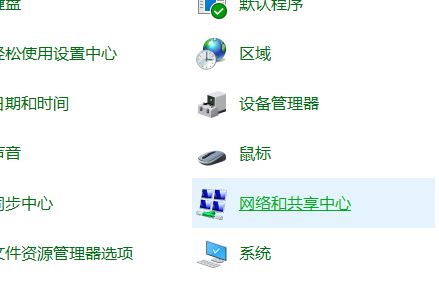
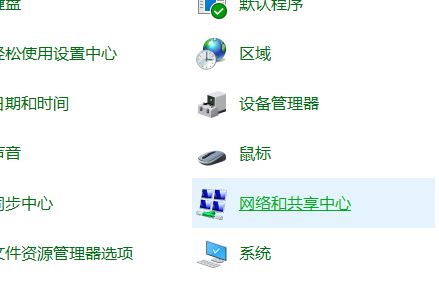
2、点击【更改适配器设置】;
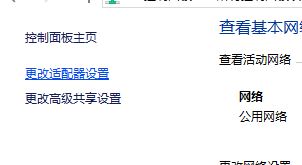
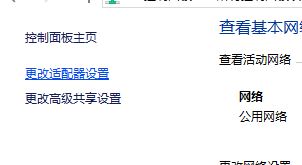
3、进入到本地连接,在本地连接上点击鼠标右键【属性】;
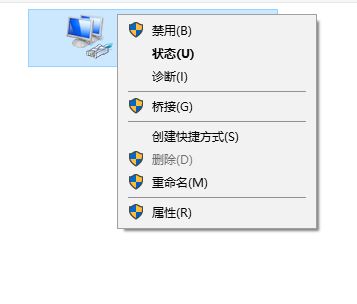
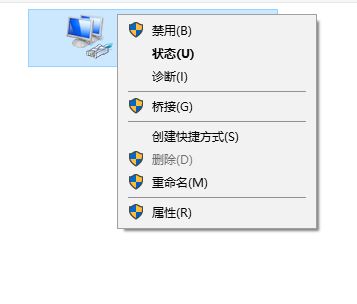
4、点击网络选项卡中的【配置】按钮;
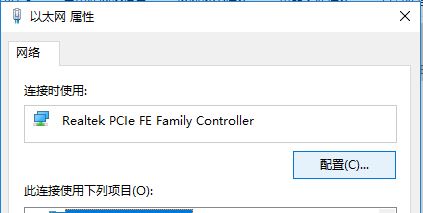
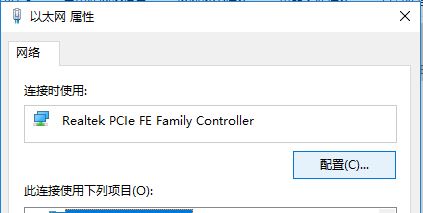
5、此时在弹出的对话框里面点击【电源管理】选卡;
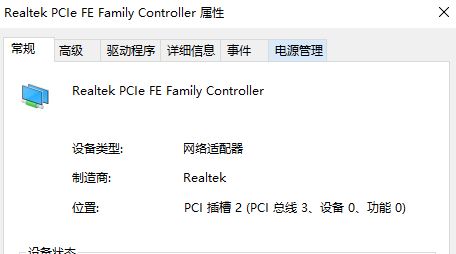
6、在电源管理界面我们将下面的“允许计算机关闭此设备以节约电源”选项的对勾去掉,点确定保存设置即可!
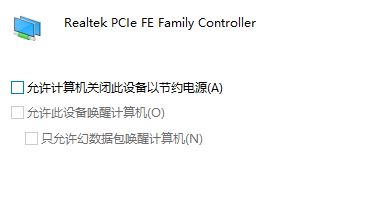
通过上述方法进行操作设置之后,我们就可以让电脑在屏幕保护状态下QQ依旧在线,这样一来我们在使用QQ传输文件的时候也不会遇到传输到一般就白传的尴尬!
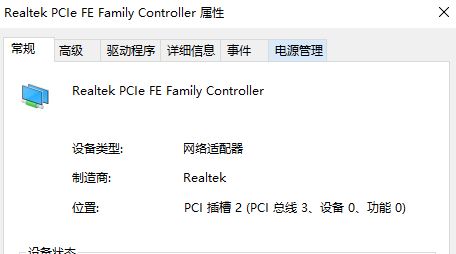
6、在电源管理界面我们将下面的“允许计算机关闭此设备以节约电源”选项的对勾去掉,点确定保存设置即可!
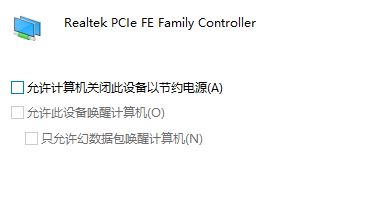
通过上述方法进行操作设置之后,我们就可以让电脑在屏幕保护状态下QQ依旧在线,这样一来我们在使用QQ传输文件的时候也不会遇到传输到一般就白传的尴尬!